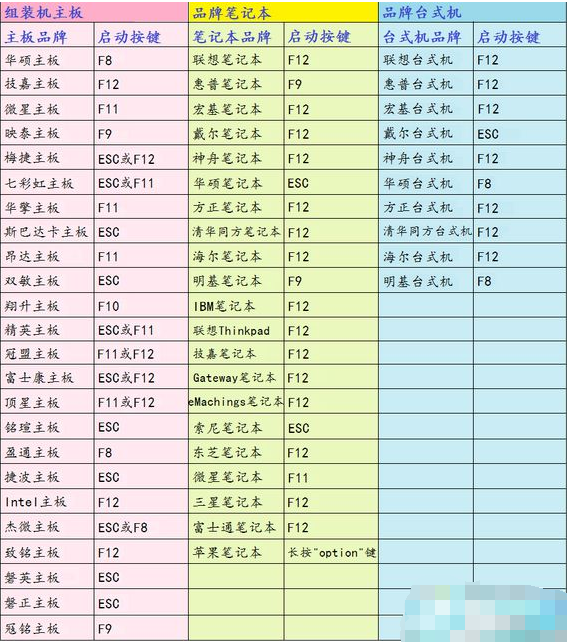
随着科技的发展,电脑使用频率越来越高,对电脑系统的要求也是越来越多。很多朋友都重装过系统,在装系统的过程中就遇到了这样或那样的问题。下面我要讲的一个问题就是装系统按f哪个键?
装系统按f哪个键呢?大家都知道装系统的时候需要按f快捷键,虽然大部分都是按f12或者f11,但是也有少数的例外。有鉴于此,小编为大家整理了各种电脑进入系统的按键,希望能帮助你们。
工具/原料:
系统版本:windows7系统
品牌型号:联想小新air13
方法/步骤:
电脑重装系统按f几的解答:
1、在使用u盘或者光盘重装系统的过程中,各品牌电脑重装系统快捷按键如下图所示:
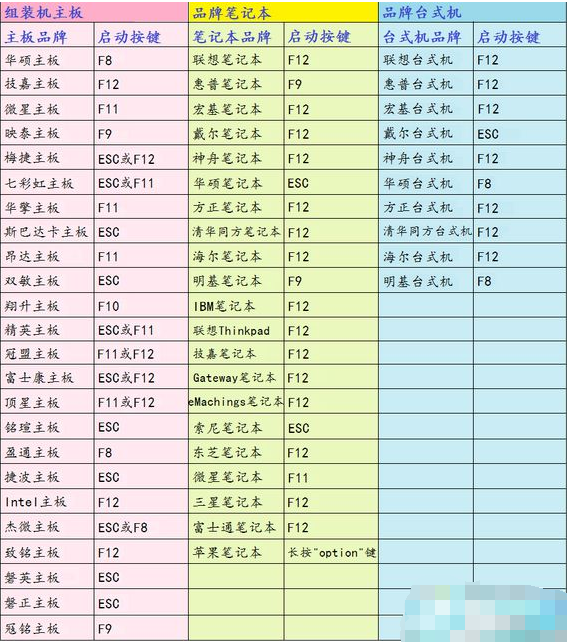
装系统电脑图解-1
2、必须先插入系统光盘或启动U盘,然后重启电脑,启动过程中不断按启动热键,比如F12;
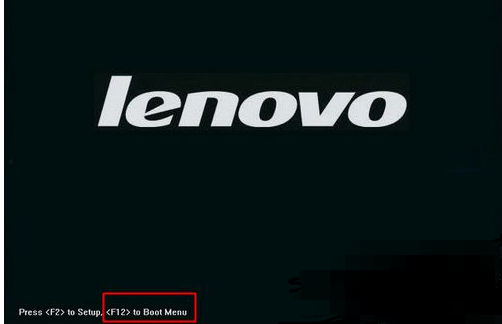
装系统按什么键电脑图解-2
3、然后会跳出启动项选择菜单,以下图为例,DVD表示光盘,USB KEY表示U盘,选择一项,按回车,就可以进入光盘或U盘重装界面;
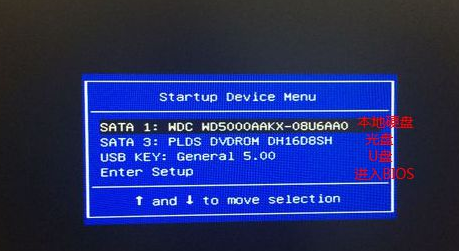
装系统按什么键电脑图解-3
4、如果是预装win8或win10的新机型,可能找不到启动项,此时需要修改BIOS。
总结:
以上就是装系统按f几的答案了,希望能帮助到你。




